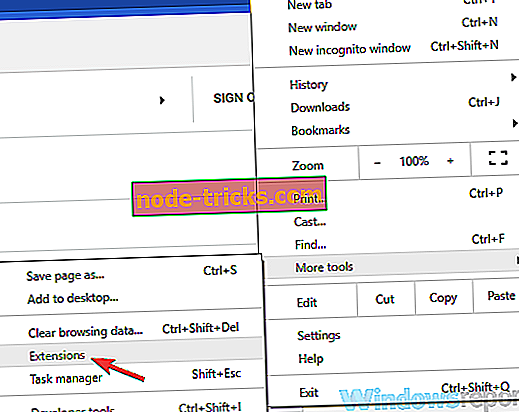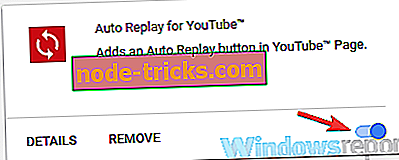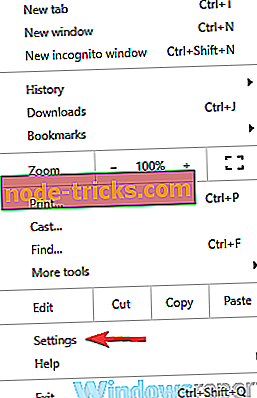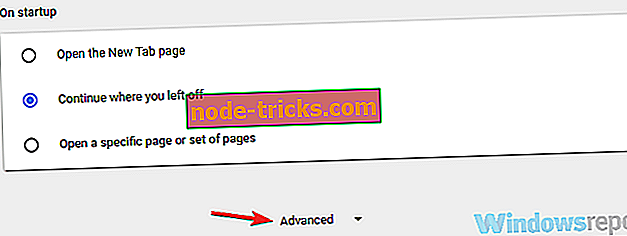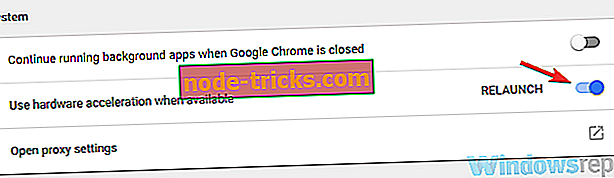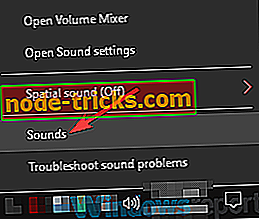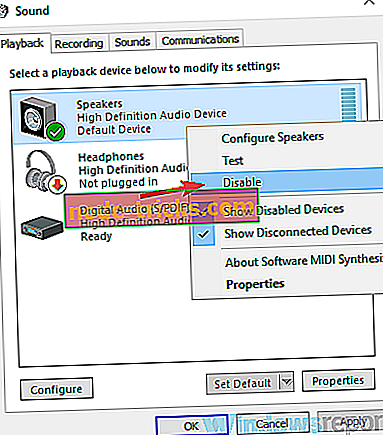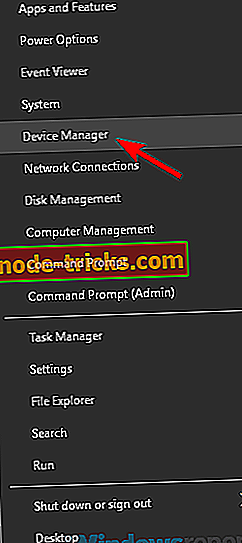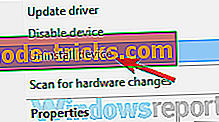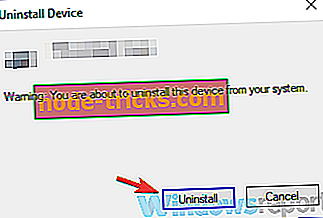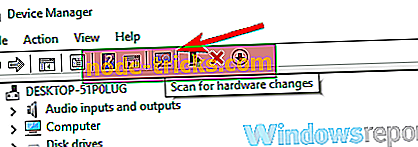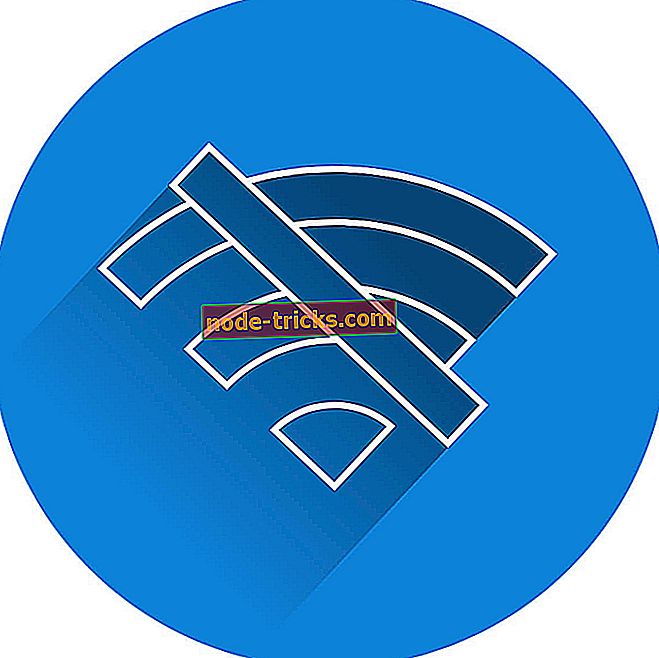Potpuna popravka: videozapisi usluge YouTube neće se reproducirati u sustavu Windows 10
Svakodnevno gledamo YouTube videozapise, ali ponekad se videozapisi s YouTubea neće reproducirati u sustavu Windows 10. To može biti veliki problem, ali postoji način da se taj problem riješi, a danas ćemo vam pokazati kako.
Postoje različiti problemi na usluzi YouTube s kojima se možete susresti i kada govorite o problemima, evo nekih problema koje su korisnici prijavili:
- Windows 10 YouTube videozapisi koji se ne reproduciraju Chrome, ne radi Chrome - ako se problem pojavi na pregledniku Google Chrome, pokušajte onemogućiti značajku hardverskog ubrzanja. Mnogi su korisnici izvijestili da im je to pomoglo, stoga ga isprobajte.
- Videozapisi na usluzi YouTube neće prikazivati Firefox, na prijenosnom računalu, u bilo kojem pregledniku, Edge - ponekad se ovaj problem može pojaviti u bilo kojem pregledniku zbog vaših proširenja. Određena proširenja mogu ometati vaš preglednik pa ih svakako pronađite i onemogućite.
- Videozapisi usluge YouTube neće reproducirati pogrešku, crni zaslon Chrome, ali mogu čuti zvuk - ovaj se problem može pojaviti ako su upravljački programi zastarjeli. Da biste riješili problem, ažurirajte upravljačke programe na najnoviju verziju i provjerite je li to riješilo problem.
- Videozapisi usluge YouTube neće se učitati, pokrenuti - ponekad se videozapisi usluge YouTube uopće neće pokrenuti niti učitati. To može biti veliki problem, ali nadamo se da ćete ga popraviti pomoću jednog od naših rješenja.
Videozapisi usluge YouTube neće se reproducirati u sustavu Windows 10
- Ažurirajte svoje upravljačke programe
- Provjerite antivirus
- Onemogući dodatke
- Onemogući hardversko ubrzanje
- Onemogućite uređaj za reprodukciju
- Ponovno instalirajte preglednik
- Ponovno instalirajte audio upravljačke programe
- Instalirajte paket značajki medija
1. rješenje - ažurirajte upravljačke programe
Ako se videozapisi usluge YouTube ne reproduciraju na računalu, problem mogu biti upravljački programi grafičke kartice. Nekoliko korisnika prijavilo je da je ovaj problem uzrokovan zastarjelim upravljačkim programima, a da biste riješili problem, jednostavno ih morate ažurirati.
Da biste to učinili, samo trebate pronaći model vaše grafičke kartice i pronaći odgovarajući upravljački program na web-mjestu proizvođača. Nakon što preuzmete upravljački program, instalirajte ga i provjerite je li problem još uvijek prisutan.
Ručno skidanje upravljačkih programa ponekad može biti zamoran zadatak, pogotovo ako ne znate kako pronaći i preuzeti potrebne upravljačke programe. Međutim, uvijek možete koristiti alate trećih strana kao što je TweakBit Driver Updater da biste preuzeli najnovije upravljačke programe. Ovaj alat će automatski pronaći prave verzije upravljačkog programa i tako vas zaštititi od preuzimanja i instaliranja pogrešnih.
- Nabavite odmah Tweakbit Driver Updater
Ovaj program je prilično jednostavan za korištenje, a pomoću njega trebali biste moći ažurirati sve svoje upravljačke programe sa samo nekoliko klikova.
2. rješenje - Provjerite antivirusni program

U nekim slučajevima taj se problem može pojaviti zbog antivirusa. Imati dobar antivirusni program je važan, ali ponekad antivirus može ometati vaš sustav i uzrokovati razne probleme. Ako se videozapisi usluge YouTube ne reproduciraju u sustavu Windows 10, problem mogu biti postavke antivirusnog softvera.
Nekoliko korisnika prijavilo je probleme s ESET antivirusnim i SSL / TLS postavkama, ali nakon što je onemogućila tu značajku, problem je riješen. Čak i ako ne koristite ESET antivirus, pokušajte onemogućiti određene značajke i provjerite da li to pomaže.
Alternativno, možda ćete morati onemogućiti cijeli antivirusni program ili ga jednostavno deinstalirati. Ako uklanjanje antivirusnog programa riješi problem, možda biste trebali razmisliti o prebacivanju na drugi antivirusni softver. Na tržištu postoji mnogo izvrsnih antivirusnih alata, ali ako želite maksimalnu zaštitu koja neće ometati vaš sustav, predlažemo da isprobate Bitdefender .
Bitdefender je sada najveći svjetski antivirus s mnoštvom sigurnosnih značajki. Zaštita u stvarnom vremenu, VPN, optimizacija, višeslojno skeniranje i još mnogo toga pretvorit će vaše računalo u pravu tvrđavu.
- Preuzmite Bitdefender Antivirus 2019 po posebnoj cijeni od 35%
3. rješenje - onemogućite dodatke
Mnogi korisnici koriste razne dodatke kako bi poboljšali funkcionalnost svog preglednika. Međutim, ponekad ti dodaci mogu uzrokovati probleme, ali ih možete popraviti jednostavnim onemogućavanjem. Da biste saznali koji dodatak uzrokuje problem, učinite sljedeće:
- Kliknite ikonu Izbornika u gornjem desnom kutu i odaberite Više alata> Proširenja .
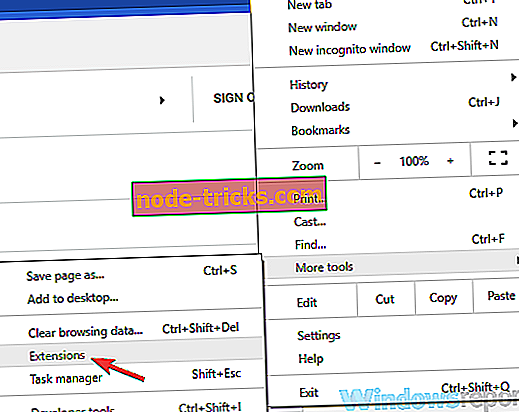
- Sada biste trebali vidjeti popis svojih proširenja. Kliknite mali prekidač pored naziva proširenja da biste ga onemogućili. Ponovite to za sva proširenja na popisu.
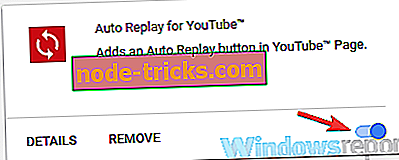
- Nakon što onemogućite sva proširenja, ponovo pokrenite Chrome i provjerite je li problem još uvijek prisutan.
Sada provjerite je li problem još uvijek prisutan. Ako se problem ne pojavi, pokušajte omogućiti proširenja jedan po jedan dok ne uspijete ponovo stvoriti problem. Kada pronađete problematično proširenje, uklonite ga i provjerite je li problem riješen.
Imajte na umu da se ovo rješenje može malo razlikovati ovisno o pregledniku koji upotrebljavate, ali trebali biste moći onemogućiti proširenja izvođenjem sličnih koraka.
4. rješenje - onemogućite hardversko ubrzanje
Ako se videozapisi usluge YouTube ne reproduciraju u sustavu Windows 10, problem može biti hardversko ubrzanje. To je korisna značajka koja vam omogućuje bolju izvedbu pomoću GPU-a za prikazivanje. Nažalost, ova značajka također može uzrokovati razne probleme, ali ih možete popraviti jednostavnim onemogućavanjem te značajke:
- Kliknite gumb Izbornik u gornjem desnom kutu i na izborniku odaberite Postavke .
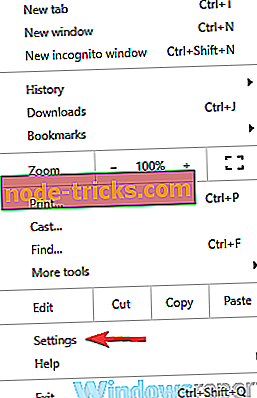
- Kada se otvori kartica Postavke, pomičite se do kraja i kliknite Napredno .
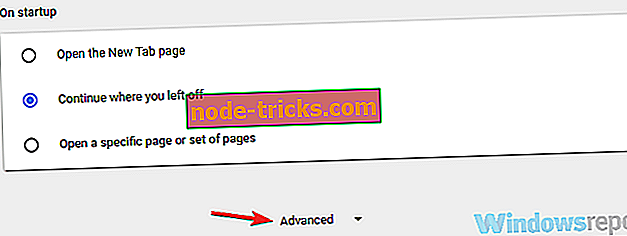
- Pronađite odjeljak sustava i poništite odabir opcije Koristi hardversko ubrzanje kada je dostupno .
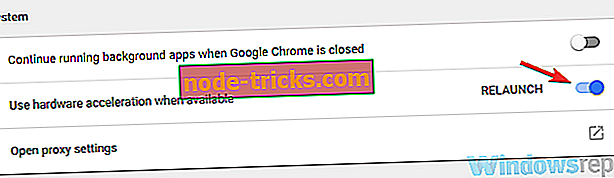
Nakon što onemogućite tu značajku, provjerite je li problem još uvijek prisutan. Imajte na umu da će ove upute funkcionirati samo u pregledniku Chrome. Drugi preglednici imaju i značajku hardverskog ubrzanja i trebali biste je moći isključiti korištenjem sličnih metoda.
5. rješenje - onemogućite uređaj za reprodukciju
Prema mišljenju korisnika, ponekad se videozapisi usluge YouTube neće reproducirati zbog propusta uređaja za reprodukciju. Ti se problemi mogu pojaviti iz raznih razloga, ali ih možete popraviti jednostavnim onemogućavanjem uređaja za reprodukciju. To je vrlo jednostavno i možete to učiniti slijedeći ove korake:
- Desnom tipkom miša kliknite ikonu glasnoće na programskoj traci i odaberite Sounds iz izbornika.
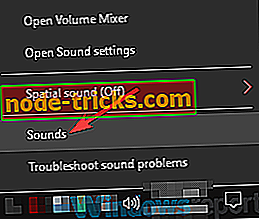
- Idite na karticu Reprodukcija i pronađite zadane audio uređaje. Desnom tipkom miša kliknite je i odaberite Disable (Onemogući) u izborniku.
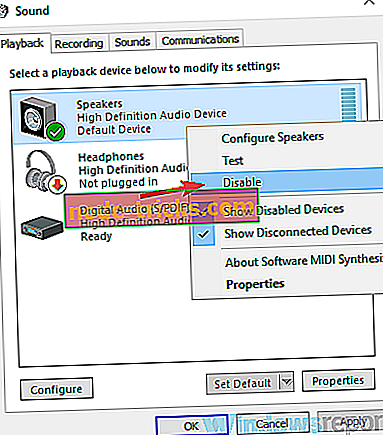
- Pričekajte nekoliko trenutaka, ponovno kliknite desnom tipkom miša na zadani audio uređaj i na izborniku odaberite Omogući .
Nakon toga provjerite je li problem još uvijek prisutan. Nekoliko korisnika izvijestilo je da je onemogućavanje zadanog uređaja za reprodukciju riješilo problem za njih, stoga pokušajte to.
6. rješenje - Ponovno instalirajte preglednik
Ako se videozapisi usluge YouTube ne reproduciraju na računalu, moguće je da je problem uzrokovao vaš preglednik. Ponekad se u pregledniku mogu pojaviti neke smetnje, a jedan od načina za rješavanje problema je ponovno instaliranje.
Postoji nekoliko načina na koje možete ponovno instalirati preglednik i najbolji način da to učinite jest da koristite softver za deinstalaciju kao što je Revo Uninstaller . U slučaju da niste upoznati, softver za deinstalaciju uklonit će odabranu aplikaciju s računala, ali će također ukloniti sve datoteke i stavke registra povezane s njom.
- Nabavite Revo Unistaller Pro verziju
Kao rezultat, bit će kao da aplikacija nikada nije bila instalirana na vaše računalo. Kada uklonite preglednik, preuzmite najnoviju verziju i instalirajte je. Nakon toga provjerite je li problem još uvijek prisutan.
7. rješenje - Ponovno instalirajte audio upravljačke programe
Prema korisnicima, ovaj se problem ponekad može pojaviti zbog vaših upravljačkih programa za zvuk. Vaši vozači ponekad se mogu oštetiti i to će uzrokovati pojavu ovog i mnogih drugih problema. Nekoliko korisnika tvrdi da su riješili problem jednostavnim ponovnim instaliranjem upravljačkih programa za zvuk.
To je vrlo jednostavno i možete to učiniti slijedeći ove korake:
- Pritisnite tipku Windows + X da biste otvorili izbornik Win + X. Sada odaberite Upravitelj uređaja s popisa rezultata.
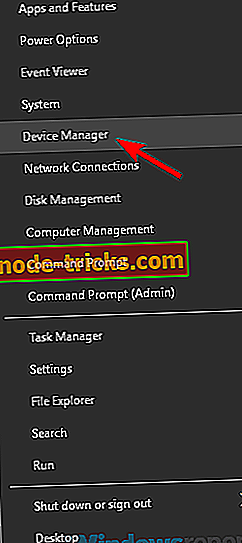
- Pronađite upravljački program za zvuk, kliknite ga desnom tipkom miša i odaberite Deinstaliraj uređaj .
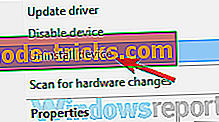
- Kada se pojavi potvrdni dijalog, označite Ukloni upravljački program za ovaj uređaj, ako je dostupan. Sada kliknite Deinstaliraj .
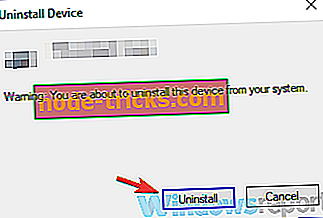
- Nakon deinstaliranja upravljačkog programa, kliknite ikonu Promijeni promjene hardvera i novi upravljački program bi trebao biti automatski instaliran.
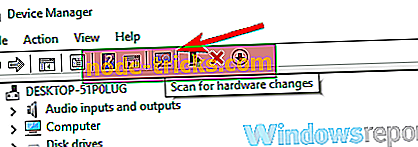
Nakon instalacije zadanog upravljačkog programa, provjerite je li problem još uvijek prisutan. Nekoliko korisnika izvijestilo je da je ova metoda radila za njih, stoga ih isprobajte.
Rješenje 8 - Instalirajte paket značajki medija
Ponekad se taj problem može pojaviti ako nemate instalirane potrebne komponente medija. Zapravo, nekoliko korisnika izvijestilo je da se videozapisi usluge YouTube neće reproducirati zbog nedostatka komponenti medija.
Europske i korejske verzije sustava Windows 10 nemaju dostupan paket značajki medija, a to može dovesti do različitih multimedijskih problema. Međutim, potrebne datoteke možete uvijek preuzeti ručno. Da biste to učinili, jednostavno preuzmite Media Feature Pack s Microsoftove web stranice i instalirajte ga.
Nakon instalacije paketa Media Feature provjerite je li problem još uvijek prisutan.
Ako se videozapisi usluge YouTube ne reproduciraju na računalu, problem može biti vaše ubrzanje upravljačkih programa ili hardvera. Ako to ne riješi vaš problem, slobodno isprobajte bilo koje drugo rješenje iz ovog članka.